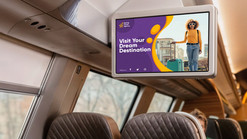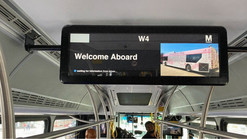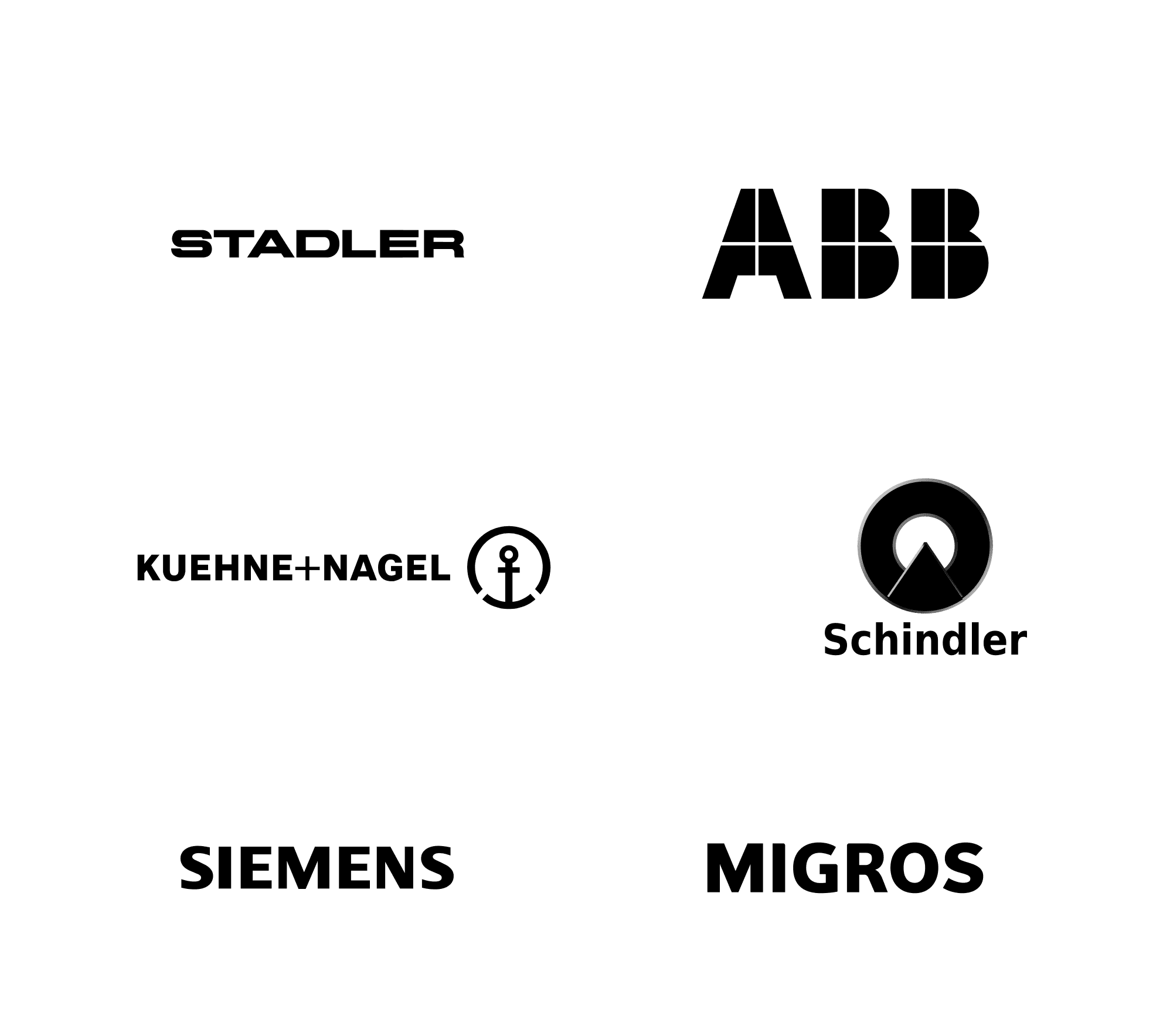-
Prodotti
Tornare all’inizio
- Prodotti
- Go to Prodotti
-
Monitor
Torna ai prodotti
- Filtro
- Go to Filtro
- Visualizza tutti i monitor
-
Dimensioni schermo
Torna ai filtro
-
Connessione
Torna ai filtro
-
Montaggio
Torna ai filtro
-
Caratteristiche
Torna ai filtro
-
Touchscreen
Torna ai prodotti
- Filtro
- Go to Filtro
- Visualizza tutti i touchscreen
-
Dimensioni schermo
Torna ai filtro
- Dimensioni schermo
- Go to Dimensioni schermo
- Touchscreen 7 pollici
- Touchscreen 8 pollici
- Touchscreen 10 pollici
- Touchscreen 12 pollici
- Touchscreen 13 pollici
- Touchscreen 15 pollici
- Touchscreen 17 pollici
- Touchscreen 19 pollici
- Touchscreen 22 pollici
- Touchscreen 24 pollici
- Touchscreen 27 pollici
- Vedere tutti
-
Connessione
Torna ai filtro
- Connessione
- Go to Connessione
- HDMI
- Displayport
- VGA
- USB-C
- Vedere tutti
-
Montaggio
Torna ai filtro
-
Caratteristiche
Torna ai filtro
-
Accessori
Torna ai prodotti
- Filtro
- Go to Filtro
- Visualizza tutti gli accessori
-
Supporti
Torna ai filtro
-
Cavi
Torna ai filtro
-
Altro
Torna ai filtro
- Settori
- Utilizzo
-
Soluzioni personalizzate
- Accedi
- Svizzera